win7凭借简单、高效、稳定等特点深受大家喜爱,但是也有碰到一些问题的时候。比如打开文件夹访问被拒绝,这时候我们该如何解决这个问题呢?接下来,小编就将win7文件夹访问被拒绝解决方法带给大家,需要的朋友就一起来学习一下吧。
工具/原料:
系统版本:windows7系统
品牌型号:戴尔dell成就3690
方法/步骤:
进入高级编辑页面解决win7文件夹访问被拒绝:
1、 win7文件夹访问被拒绝解决方法,首先找到打不开的文件夹,鼠标右键选择这个文件夹,接着选择属性,并且在文件属性界面选择安全选项,然后点击高级进入高级编辑页面。

2、 选择所有者,可以看到这个文件夹的权限只是赋予了SYSTEM,因此你是管理员帐户也无法访问。此时点击下面的编辑。
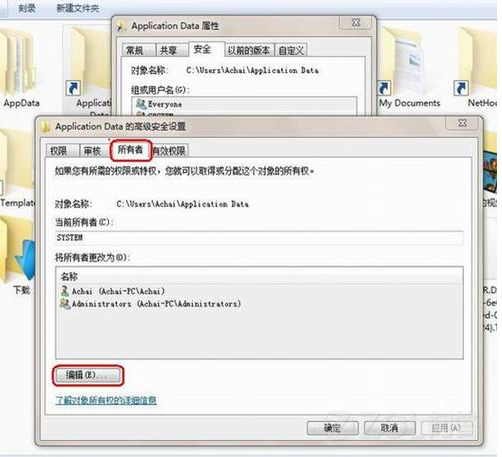
3、 在弹出的窗口双击用户帐户,同时要选择下面的“替换子容器和对象的所有者”。假如不选择的话,还是无法打开文件夹下面的子文件的,选择好后点应用。
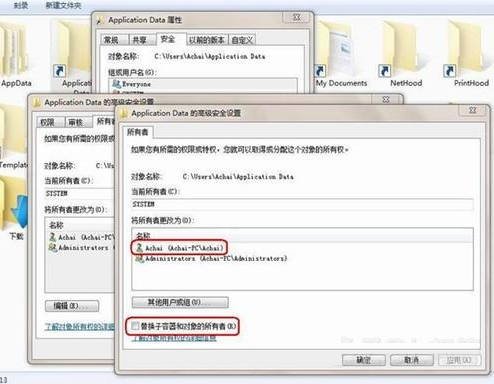
4、 在弹出的确定对话框选择是。这样“当前的所有者”就变为登录的管理员帐户了。
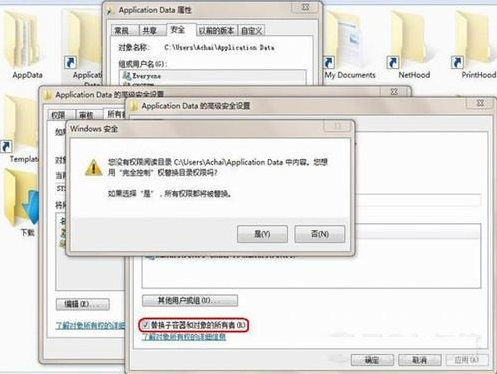
5、 进行以上设置后,这时大家就能打开这个文件夹跟其以下的文件了。
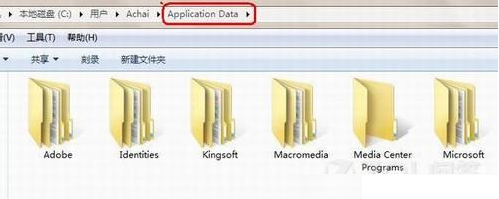
总结:
以上就是小编本文为大家带来的win7文件夹访问被拒绝解决教程的全部内容了,遇到此问题的朋友按照教程步骤操作即可解决问题,希望本文可以帮助到大家。
到此这篇拒绝您访问该文件夹(拒绝访问该文件夹win7)的文章就介绍到这了,更多相关内容请继续浏览下面的相关推荐文章,希望大家都能在编程的领域有一番成就!版权声明:
本文来自互联网用户投稿,该文观点仅代表作者本人,不代表本站立场。本站仅提供信息存储空间服务,不拥有所有权,不承担相关法律责任。
如若内容造成侵权、违法违规、事实不符,请将相关资料发送至xkadmin@xkablog.com进行投诉反馈,一经查实,立即处理!
转载请注明出处,原文链接:https://www.xkablog.com/bcyy/16873.html
